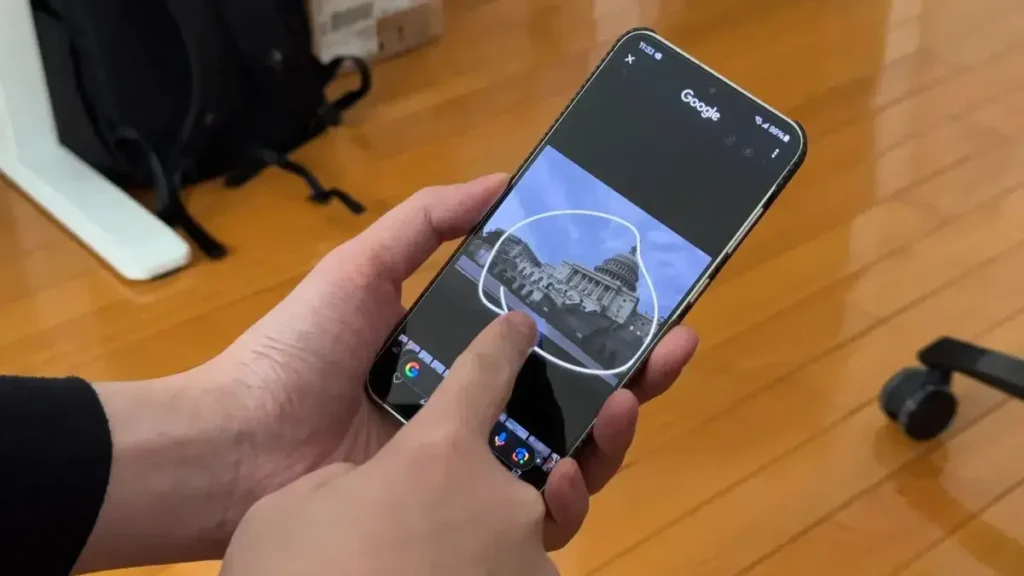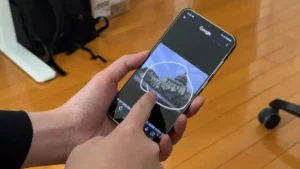ویژگی Circle to Search یکی از جدیدترین موارد اضافه شده به One UI 6.1 از طریق مجموعه Galaxy AI است.
این ویژگی، در حال حاضر فقط برای سری Galaxy S24 در دسترس است.
شاید این پرسش برای شما ایجاد شود که چگونه میتوانید ویژگی Circle to Search را به Galaxy S22 یا Galaxy S23 اضافه نمایید پس با این مقاله، همراه باشید.
پیشنهاد مطالعه: بهروز رسانی نرمافزاری برای رفع مشکل دوربین گلکسی S24 سامسونگ
آشنایی با ویژگی Circle to Search
ویژگی Circle to Search برای اولینبار با سری Galaxy S24 عرضه شد؛ یک فنآوری کامل که برخاسته از Google است. در اصل، ویژگی Circle to Search یک پیادهسازی کامل One UI از ویژگی موجود Google Chrome به نام Lens است.
با استفاده از لنز گوگل در گلکسی S22 و S23 میتوانید به نتایجی مشابه Circle to Search در Galaxy S24 دست پیدا کنید.
قابلیت Circle to Search را میتوان بهعنوان ادامه دهنده مسیر قابلیت Now on Tap گوگل دانست. این قابلیت در گذشته، در مورد هر چیزی که در صفحه نمایش شما وجود داشت، اطلاعات بهدست میآورد که غالبا هم اطلاعات به درد بخوری نبودند. اما Circle to Search کارها را سادهتر میکند و شما فقط اطلاعات شی یا شخصی را که انتخاب میکنید، دریافت خواهید کرد.
این قابلیت گوگل، در 31 ژانویه 2024 نیز طی آپدیتی به گوشیهای پیکسل 8 و پیکسل 8 پرو راه پیدا میکند.
Circle to Search چیست؟
Circle to Search در واقع، قابلیتی است که به شما کمک میکند تا دور مطلب یا تصویری که دوستدارید حلقه بکشید، آن را برجسته کنید، اطراف آن خط ایجاد کنید یا روی شی یا شخصی که میخواهید اطلاعات بیشتری در مورد آن داشته باشید، ضربه بزنید.
علاوه بر این به کمک این ویژگی و به لطف آخرین بهروزرسانیهای مبتنی بر هوش مصنوعی گوگل، جستوجوی چندگانه انجام دهید.
بهعنوان مثال، غذای خاصی را در یک ویدیو میبینید اما چیزی در مورد آن نمیدانید. خب میتوانید ویدیو را انتخاب کنید. سپس در نوار جستوجو، پرسشهایتان در مورد این غذا را بنویسید؛ بهکمک ابزار هوشمصنوعی، متنی، دریافت خواهید کرد که نشان میدهد پاسخ ربات به پرسش یا پرسشهای شماست.
پیشنهاد مطالعه: گوشی سامسونگ قدیمی شما الان هوش مصنوعی دارد، اما نه هوش مصنوعی گلکسی!
مراحل راهاندازی ویژگی Circle to Search در Galaxy S22 یا Galaxy S23
میتوانید با بازکردن مرورگر کروم در Galaxy S22 یا S23 و ضربهزدن روی نماد دوربین در قسمت «جستجو یا تایپ URL Search or type URL» از موتور جستجوی هوشمند مبتنی بر تصویر Google استفاده کنید.
Google Lens ممکن است از شما مجوزهای دسترسی به بخش Storage و دوربین را بخواهد. پس از دادن مجوز، میتوانید به دو روش، ویژگی Circle to Search را به گوشی خود اضافه نمایید.
- 1. با گرفتن عکس با دوربین Galaxy S22 یا Galaxy S23
- 2. با آپلود تصویر از گالری خود.

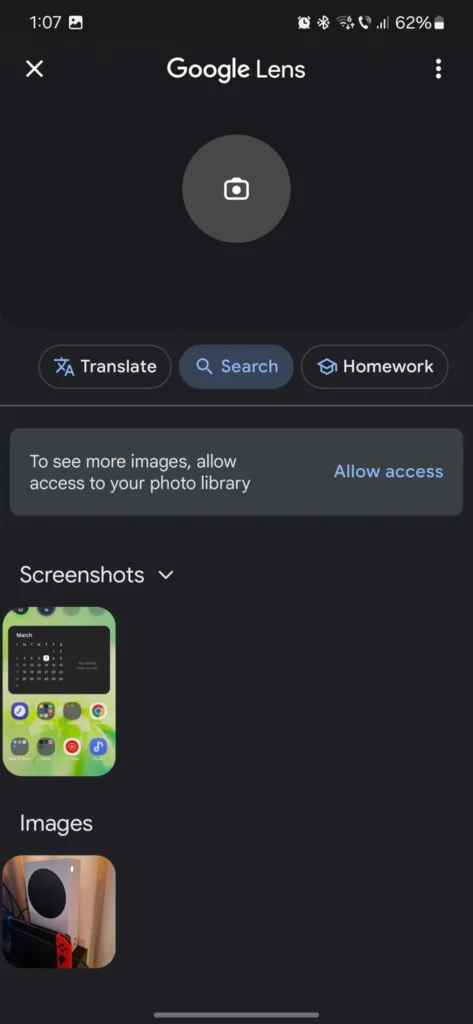
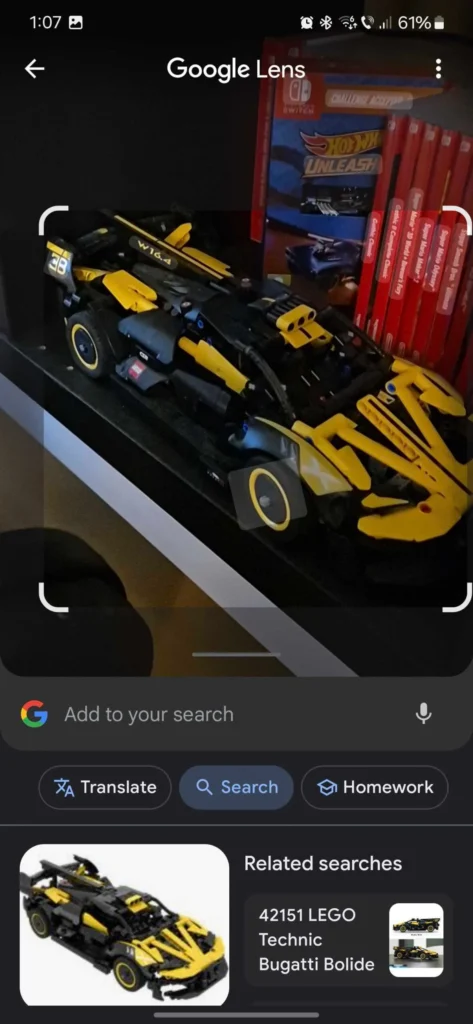
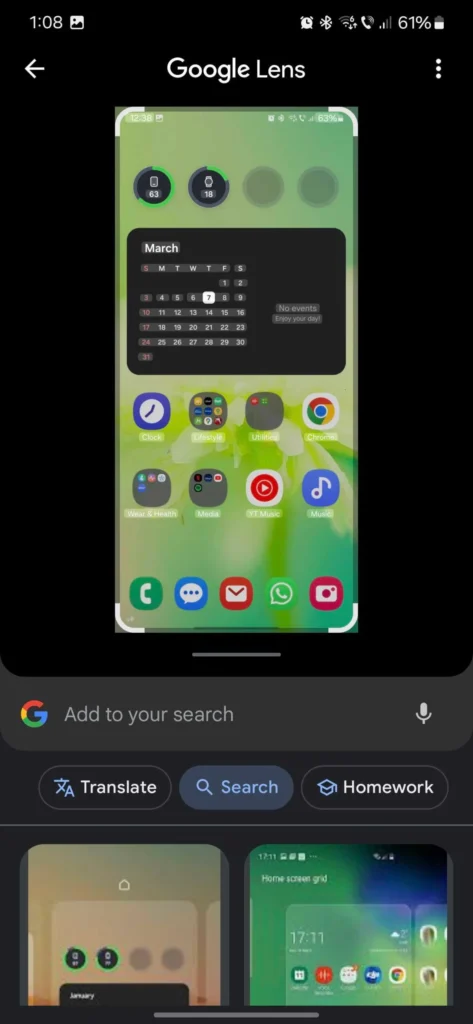
برای فعال کردن این ویژگی، به این روش پیش بروید:
- بخش تنظیمات (setting) را باز کنید.
- نمایۀ صفحه نمایش (Display) را انتخاب نمایید.
- روی گزینۀ (Navigation bar) ضربه بزنید.
- گزینه قابلیتهای حرکتی( Buttonsیا Swipe Gesture) را کلیک کنید.
- حالا گزینۀ Circle to Search را فعال نمایید.
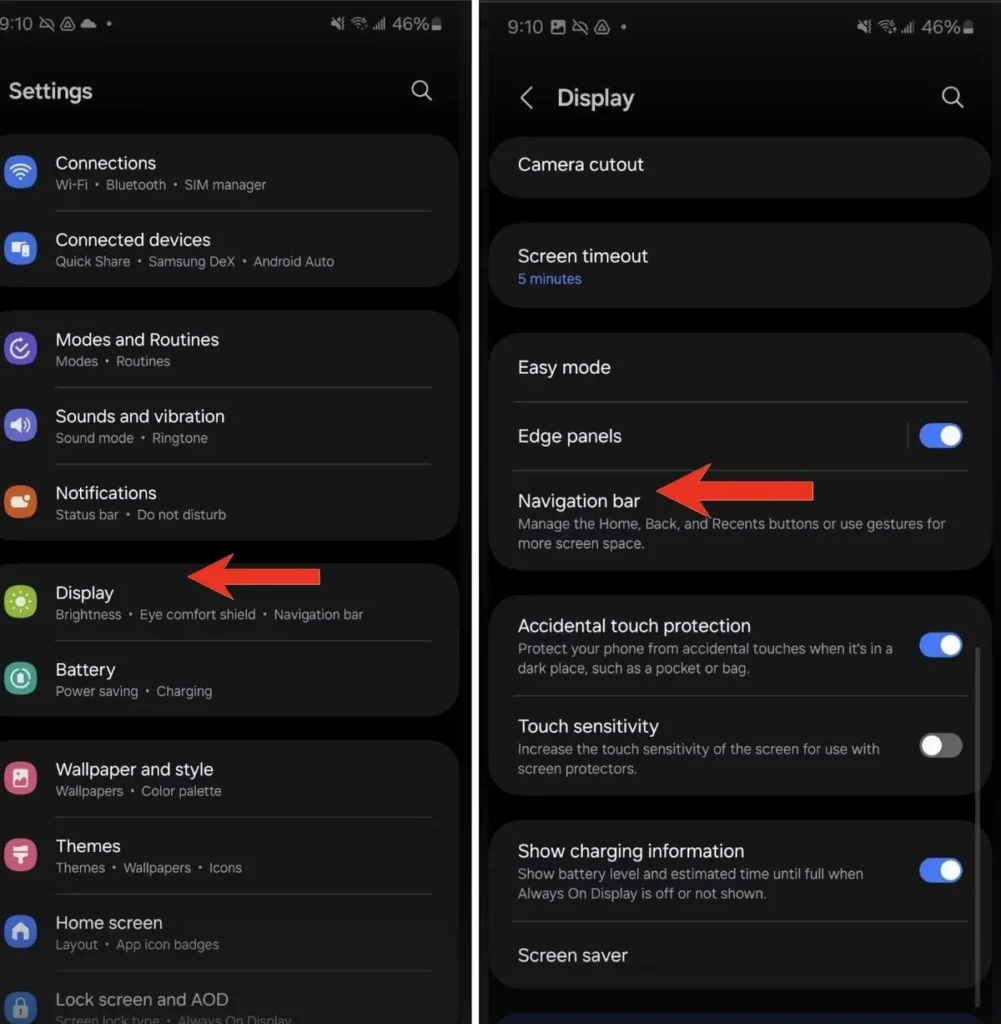
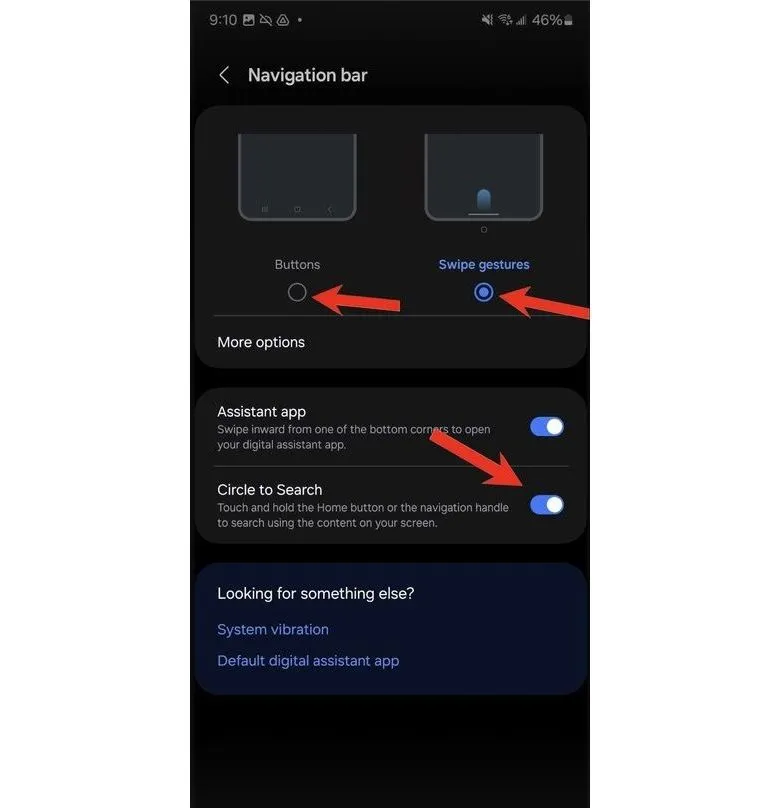
چگونه از Circle to Search استفاده کنیم؟
پس از آنکه ویژگی Circle to Search را فعال کردید حالا باید بتوانید از این قابلیت بهره ببرید. پس مراحل زیر را دنبال کنید:
- دکمه Homeیا نوار پیمایش را فشار داده، نگه دارید.
- اطمینان داشته باشید که ویژگی Circle to Search روشن است.
- روی متن، تصویر یا هر اطلاعاتی که میخواهید جزییات بیشتری درموردش بدانید ضربه بزنید؛ یا زیر آن خط بکشید؛ یا دورش حلقه ایجاد نمایید.
حالا منتظر بمانید. Circle to Search، کارش را انجام میدهد و اطلاعات و جزییات بیشتر دربارۀ آن مطلب، در اختیارتان، قرار میگیرد.
چرا ویژگی Circle to Search را فعال نماییم؟
خب پاسخ این پرسش، کاملاً واضح و روشن است در واقع با Circle to Search میتوانید اطلاعات مورد نیاز خود را سریعتر و راحتتر دریافت نمایید.
از سویی دیگر، این ویژگی، بسیار قابل دسترس است. بر خلاف Circle to Search که تقریباً روی هر صفحهای، کار میکند، لنز Google در Chrome فقط با عکسهایی کار میکند که توسط دوربین شما گرفته شده یا از قبل در حافظه تلفن شما گرفته شده است؛ اما یک راه میانبر وجود دارد شما میتوانید با فریبدادن لنز برای جستوجوی تقریباً هر چیزی که میخواهید، ویژگی Circle to Search را کمی بهتر شبیهسازی کنید.
میتوانید تقریباً هر چیزی را که روی صفحۀنمایش گلکسی S22 یا Galaxy S23 خود میبینید با گرفتن اسکرینشات، یا جستوجوی تصویر با لنز انجام دهید. سپس میتوانید به هوش مصنوعی Google اجازه دهید جادوی خود را انجام دهد.
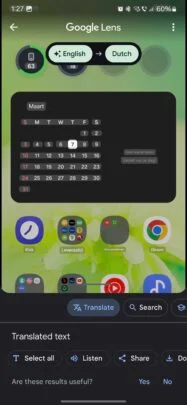
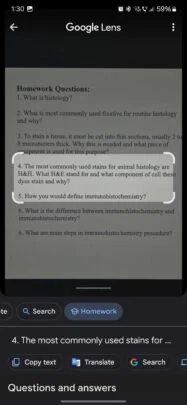
علاوه بر جستوجو بر اساس تصویر، میتوانید از Google Lens برای ترجمه متن از عکسهایی که میگیرید یا آپلود میکنید یا برای انجام تکالیف خود با اسکن سؤالات کمک بخواهید.
در اصل، میتوانید از لنز در Galaxy S22 و Galaxy S23 خود به عنوان یک دستیار برای توضیح بیشتر استفاده کنید.